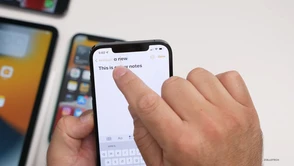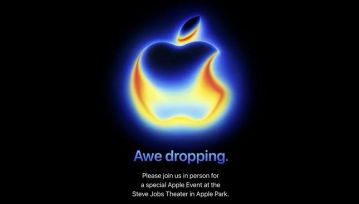Wiele funkcji w iOS 15 zwraca na siebie uwagę, ale rozpoznawanie tekstu przez aparat, na zdjęciach i grafikach jest mało popularne. Podpowiadamy jak włączyć tekst na żywo i z niego skorzystać.
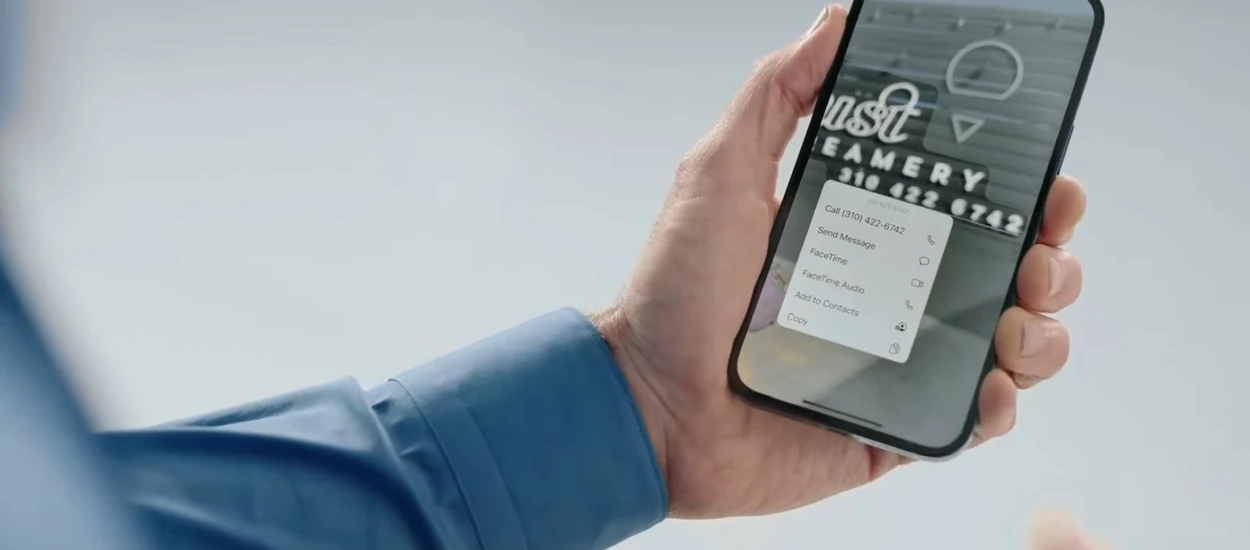
Pismo odręczne odchodzi do lamusa i coraz rzadziej korzystamy z długopisu, ale nie wszystkie treści są dostępne cyfrowo. Wciąż wiele osób prowadzi notatki, szyldy czy banery zawierają sporo przydatnych informacji, znalezione w Sieci grafiki prezentują użyteczne dane jak numer telefonu czy adres. Niezależnie od tego, czy interesuje Was zawartość tablicy, czy chcecie szybko zadzwonić pod numer z ogłoszenia, nowa funkcja "Tekst na żywo" w iOS 15 będzie w sam raz dla Was.
Jak włączyć "Tekst na żywo" w iOS 15
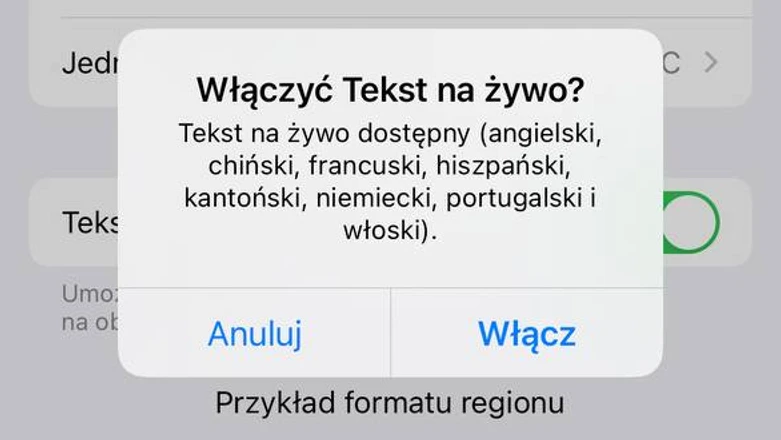
Co ciekawe, opcja ta nie jest domyślnie aktywna w iOS, więc musicie ją włączyć. Przechodzimy do Ustawień, Ogólne, a następnie Język i region. Pod kolejnością języków, kalendarzem i jednostkami temperatury znajduje się przełącznik przy opcji "Tekst na żywo". Kliknijcie "Włącz" na wyskakującym komunikacie i nie przejmujcie się, że na liście nie ma języka polskiego.
Jak używać rozpoznawania tekstu w iOS 15?
Podstawowe zastosowanie funkcji znajdziecie w Aparacie. Po nakierowaniu obiektywu na tekst zostanie on oznaczony żółtymi narożnikami, a w prawym rogu podglądu pojawi się ikona z tekstem. Po naciśnięciu na nią fragment kadru z tekstem zostanie wyszczególniony i wyświetlą się możliwości kopiowania, zaznaczenia wszystkiego, sprawdzenia i kilka innych. Jeśli nie potrzebujecie całości, zaznaczcie tylko żądany fragment i skorzystajcie z niego. Jeżeli natraficie na numer telefonu lub adres, Aparat powinien go rozpoznać i wśród dodatkowych akcji mogą znaleźć się pozycje pozwalające od razu zadzwonić lub wytyczyć trasę do celu w Mapach.
Podobnie działa to w przypadku zrzutów ekranu. Po wybraniu jednego z nich w galerii wystarczy dłużej przytrzymać palec na tekście i będzie można go zaznaczyć w ten sam sposób, jak w klasycznym formularzu/polu tekstowym. O wiele ciekawiej jednak prezentuje się opcja Wklej z aparatu oznaczona tą samą ikonką, co w aplikacji aparatu - otwiera ona podgląd z kamery, byśmy nakierowali obiektyw na tekst. Wtedy w czasie rzeczywistym do żądanej aplikacji wklejona będzie zawartość rozpoznana przez aparat.
Tłumacz na żywo
Jeśli potrzebujecie tłumacza pomiędzy kilkoma wspieranymi językami, to na tę chwilę funkcja ta oferowana jest w językach angielskim, chińskim, francuskim, hiszpańskim, niemieckim, portugalskim i włoskim - na liście pojawi się dodatkowa opcja przetłumaczenia tekstu. Może to być przydatne podczas zagranicznych wyjazdów, gdzie będziecie mogli przetłumaczyć napisy, regulaminy czy menu w restauracji z obcego języka na jeden z Wam znanych. Nie jest to całkowicie nowa funkcja, bo coś takiego znajduje się w Google Lens od jakiegoś czasu i to w dodatku z obsługą języka polskiego.
Wyszukiwanie wizualne
Jeśli nie znacie rasy psa lub nazwy przedmiotu, z pomocą może przyjść opcja wyszukiwania wizualnego. Skorzystacie z niej za pomocą przycisku z literką "i" wewnątrz niedomkniętego okręgu z gwiazdkami - następnie naciskając na ikonkę łapy czy liścia poznacie informacje, które zgromadzi telefon o rozpoznanym zwierzęciu czy roślinie. Brak ikonki oznacza, że dla danego zdjęcia funkcja wyszukiwania wizualnego jest niedostępna.
Obsługiwane urządzenia
Tekst na żywo wspierany jest na następujących modelach:
- iPhone XS, XS Max, Xr
- iPhone 11, 11 Pro, 11 Pro Max
- iPhone SE (2020)
- iPhone 12, 12 mini, 12 Pro, 12 Pro Max
- iPhone 13, 13 mini, 13 Pro, 13 Pro Max
Hej, jesteśmy na Google News - Obserwuj to, co ważne w techu